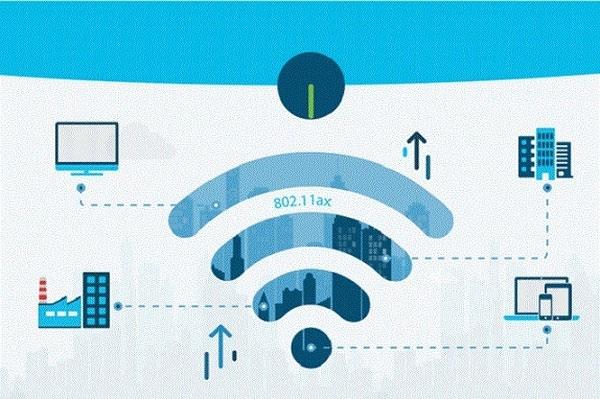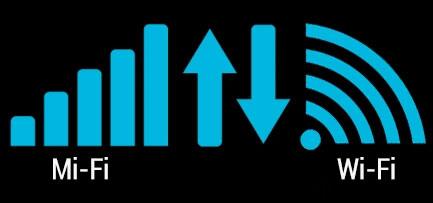Haluatko tietää eron MiFi:n ja WiFi:n välillä? Varmasti ero ei ole vain kirjaimissa "M" ja "W". Näillä kahdella termillä on eri merkitys. Joten jos haluat tietää eron MiFi:n ja WiFi:n välillä, etsi vastaus seuraavasta artikkelista!
Mikä on WiFi?
Yksinkertaisesti sanottuna WiFi on langaton verkkostandardi, jonka avulla laitteet kommunikoivat keskenään ilman liitäntäkaapeleita.
Täydellinen esimerkki on Mac tai iPhone. Macissa on sisäinen WiFi-siru, jonka avulla käyttäjät voivat yhdistää sen langattomaan hotspotiin. Tämä on sama iPhonen kanssa.
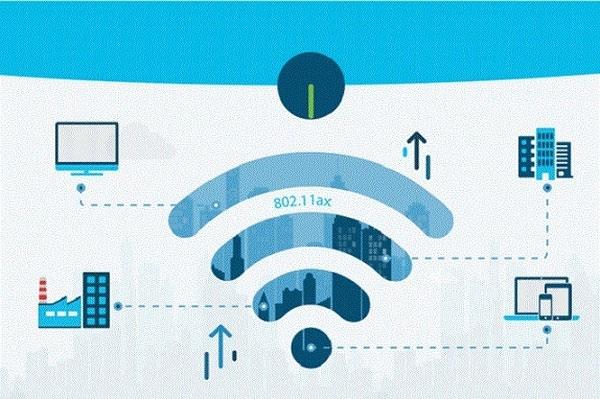
WiFi on langattoman verkon standardi
Muista, että WiFi ei ole sovellus, joten sitä ei voi ladata samalla tavalla kuin lataat muita sovelluksia (kuten Facebook ).
Siksi laitteet, kuten iPhone, iPad, iPod tai Mac, on varustettu WiFi-ominaisuuksilla ja ne voivat olla langattomasti vuorovaikutuksessa muiden WiFi-yhteensopivien laitteiden kanssa.
Mikä on MiFi?

MiFi tarkoittaa kannettavaa, akkukäyttöistä Internet-laitetta
MiFi tarkoittaa kannettavaa, akkukäyttöistä Internet-laitetta, jonka avulla useat loppukäyttäjät ja mobiililaitteet voivat jakaa 3G-, 4G- tai 5G- mobiililaajakaista-Internet-yhteyden luomalla mobiilihotspotin (mobiilihotspot).
Yksinkertaisesti sanottuna MiFi on matkapuhelinmodeemi tai reititin, joka pystyy tarjoamaan Internet-yhteyden prosessin kautta, jota kutsutaan jakamiseksi . Toisin sanoen MiFi on kannettava, akkukäyttöinen 3G-, 4G- tai 5G-reititin.
Ero MiFi:n ja WiFi:n välillä
WiFi ja MiFi eroavat toisistaan siinä, että MiFi on akkukäyttöinen kannettava Internet-laite, jossa on WiFi-ominaisuudet, kun taas WiFi on olennaisesti langattoman verkon standardi.
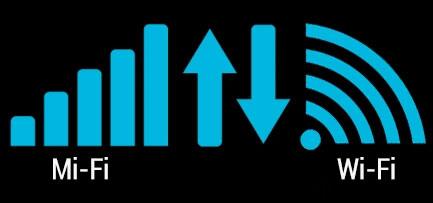
MiFi ja WiFi ovat kaksi käsitettä, joilla on eri merkitys
MiFi-laite on tyypillisesti yhdistetty matkapuhelinverkkoon ja pystyy tarjoamaan Internet-yhteyden noin 10 laitteelle samanaikaisesti. MiFi tukee sekä WiFi-standardeja että mobiilidatatekniikoita, mukaan lukien 3G, 4G, 5G tai LTE .
Tämä tarkoittaa, että MiFi-laite pystyy saamaan mobiilidataa tiedontarjoajilta, kuten puhelinyhtiöiltä.
MiFi-laitteessa on kaksi osaa: modeemi ja WiFi-reititin. Modeemikomponentti tukee 3G-, 4G- tai LTE-yhteyttä ja tarjoaa Internet-yhteyden WiFi-yhteensopiviin laitteisiin, kuten iPhone, iPad, Mac tai Windows PC. Toisaalta WiFi-reititinkomponentin tehtävänä on tarjota WiFi-yhteys.
Jos haluat investoida vahvaan, erittäin kannettavaan Internet-yhteyteen ja säästää puhelimesi akkua ja dataa, MiFi-reititin on paras valinta.
Se on melko suuri ero WiFin ja MiFin välillä. Jos mietit, ostatko WiFi- vai MiFi-reitittimen, sinulla on tarvitsemasi vastaus.
Katso lisää: